
1 ੰਗ 1: ਮਾਈਕਰੋਸੌਫਟ ਵਰਡ
ਮਾਈਕ੍ਰੋਸਾੱਫਟ ਤੋਂ ਆਏ ਇੱਕ ਪ੍ਰਸਿੱਧ ਹੱਲ ਵਿੱਚ, ਸਮੱਗਰੀ ਦੀ ਸਾਰਣੀ ਨੂੰ ਮਿਆਰੀ ਅਤੇ ਅਨੁਕੂਲਤ ਦੋਵੇਂ ਸ਼ਾਮਲ ਕੀਤਾ ਜਾ ਸਕਦਾ ਹੈ.ਇਹ ਵੀ ਵੇਖੋ: ਮਾਈਕਰੋਸਾਫਟ ਵਰਡ ਨੂੰ ਕਿਵੇਂ ਸਥਾਪਤ ਕਰਨਾ ਹੈ
ਵਿਕਲਪ 1: ਸਮੱਗਰੀ ਦੀ ਸਧਾਰਣ ਟੇਬਲ
ਸੰਖੇਪ ਜਾਂ ਕੋਰਸ ਜਾਂ ਥੀਸਿਸ ਦੇ ਕੰਮ ਵਿਚ ਆਮ ਤੌਰ ਤੇ ਤਿਆਰ ਕੀਤੀ ਗਈ ਸਮੱਗਰੀ ਨੂੰ ਆਪਣੇ ਆਪ ਤਿਆਰ ਕਰਨ ਲਈ, ਕਦਮ ਕੀਤੇ ਜਾਣੀਆਂ ਚਾਹੀਦੀਆਂ ਹਨ:
- ਸਮੱਗਰੀ ਨੂੰ ਦਸਤਾਵੇਜ਼ ਦੇ ਸਿਰਲੇਖਾਂ ਦੇ ਅਧਾਰ ਤੇ ਬਣਾਇਆ ਗਿਆ ਹੈ, ਇਸ ਲਈ ਇਹ ਲਾਜ਼ਮੀ ਤੌਰ 'ਤੇ ਜ਼ਰੂਰੀ ਹੋਏਗਾ ਕਿ ਕੀ ਇਹ ਪਹਿਲਾਂ ਨਹੀਂ ਕੀਤਾ ਗਿਆ ਹੈ. ਆਓ ਪਹਿਲੇ ਪੱਧਰ ਦੇ ਤੱਤਾਂ ਨਾਲ ਸ਼ੁਰੂਆਤ ਕਰੀਏ (ਉਦਾਹਰਣ ਵਜੋਂ, ਸਿਰ ਜਾਂ ਕੋਰਸ ਦੇ ਭਾਗਾਂ ਦੇ ਨਾਮ) - ਟੈਕਸਟ ਦੇ ਇਸ ਹਿੱਸੇ ਦੀ ਚੋਣ ਕਰੋ, ਫਿਰ ਹੋਮ ਟੈਬ ਤੇ ਜਾਓ ਅਤੇ "ਸਟਾਈਲਜ਼" ਵਿਕਲਪ ਦੀ ਚੋਣ ਕਰੋ.
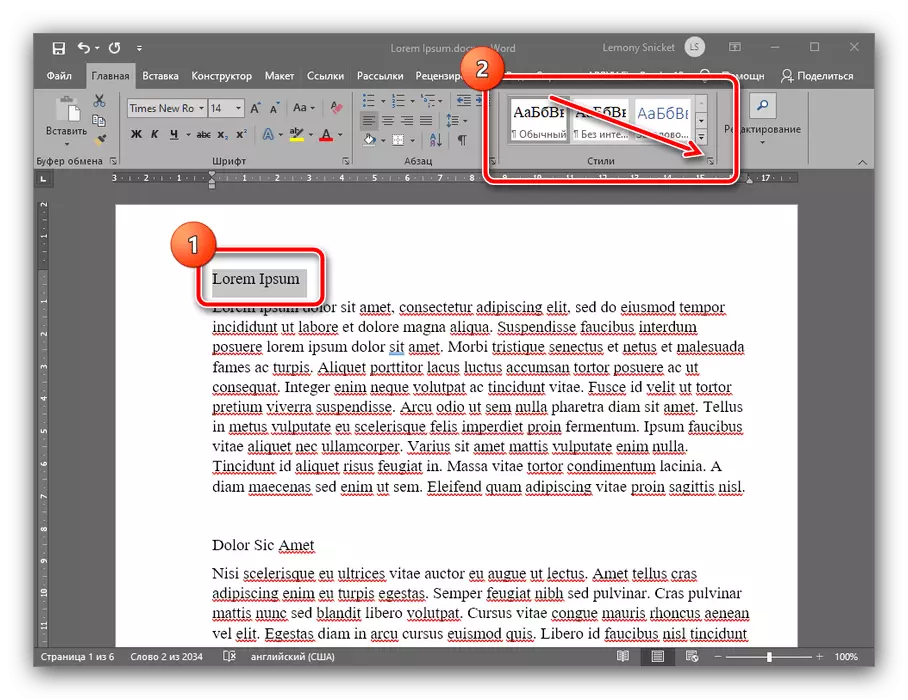
ਸ਼ੈਲੀਆਂ ਦੀ ਟੇਪ ਵਿੱਚ, "ਟਾਈਟਲ 1" ਵਿਕਲਪ ਦੀ ਵਰਤੋਂ ਕਰੋ ਅਤੇ ਇਸ ਤੇ ਕਲਿਕ ਕਰੋ.
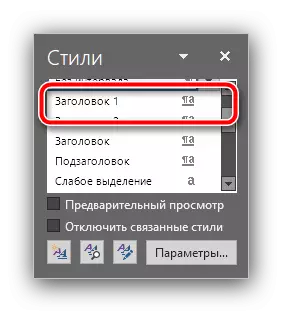
ਹੁਣ ਟੈਕਸਟ ਨੂੰ ਇੱਕ ਨਵੀਂ ਸ਼ੈਲੀ ਨਾਲ ਫਾਰਮੈਟ ਕੀਤਾ ਜਾਣਾ ਚਾਹੀਦਾ ਹੈ.
- ਕਦਮ 1 ਤੋਂ ਸਿਧਾਂਤ ਦੇ ਅਨੁਸਾਰ, ਬਾਕੀ ਦਸਤਾਵੇਜ਼ਾਂ ਵਿੱਚ ਸੰਬੰਧਿਤ ਅਹੁਦਿਆਂ (ਅਧਿਆਇਾਂ ਦੇ ਅਧੀਨ) ਦੇ ਸਟਾਈਲ ਸੈੱਟ ਕਰੋ (ਅਧਿਆਇ ਅਧਿਆਇ).
- ਸਿਰਲੇਖ ਬਣਾਉਣ ਤੋਂ ਬਾਅਦ, ਤੁਸੀਂ ਸਮੱਗਰੀ ਸ਼ਾਮਲ ਕਰ ਸਕਦੇ ਹੋ. ਅਜਿਹਾ ਕਰਨ ਲਈ, ਉਹ ਸਥਾਨ ਚੁਣੋ ਜਿੱਥੇ ਇਹ ਹੋਣਾ ਚਾਹੀਦਾ ਹੈ - ਬਹੁਤੀਆਂ ਯੂਨੀਵਰਸਿਟੀਆਂ ਨੂੰ ਲਾਜ਼ਮੀ ਤੌਰ 'ਤੇ ਕਰਨਾ ਚਾਹੀਦਾ ਹੈ ਕਿ ਇਹ ਬਹੁਤ ਹੱਦ ਤੱਕ ਸਥਿਤ ਹੈ - ਅਤੇ "ਲਿੰਕ" ਟੈਬ ਤੇ ਜਾਓ. "ਸਮੱਗਰੀ ਦੀ ਸਾਰਣੀ" ਦੀ ਵਰਤੋਂ ਕਰੋ: ਇਸ ਦਾ ਵਿਸਥਾਰ ਕਰੋ ਅਤੇ ਸਮੱਗਰੀ 1 ਦੀ ਸਵੈ-ਅੱਖਰ "ਦੀ ਚੋਣ ਕਰੋ".
- ਤਿਆਰ - ਹੁਣ ਚੁਣੀ ਹੋਈ ਥਾਂ ਤੇ ਇੰਟਰਐਕਟਿਵ ਸਮੱਗਰੀ ਹੋਵੇਗੀ ਅਤੇ ਆਪਣੇ ਆਪ ਪੇਜ ਨੰਬਰ ਸਥਾਪਤ ਕੀਤੇਗੀ ਜਿੱਥੇ ਉਹ ਸਥਿਤ ਹਨ.
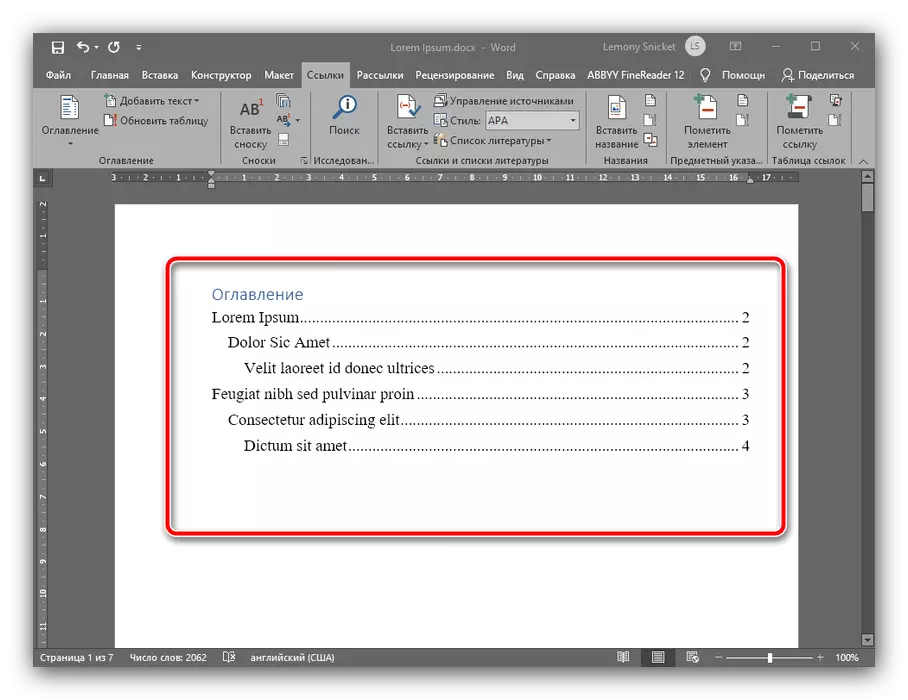
ਜੇ ਤੁਸੀਂ ਸੀਟੀਆਰਐਲ ਕੁੰਜੀ ਨੂੰ ਦਬਾਉਂਦੇ ਹੋ ਅਤੇ ਖੱਬਾ ਮਾ mouse ਸ ਬਟਨ ਨਾਲ ਕਿਸੇ ਅਹੁਦੇ 'ਤੇ ਕਲਿੱਕ ਕਰਦੇ ਹੋ, ਤਾਂ ਤੁਸੀਂ ਆਪਣੇ ਆਪ ਟੈਕਸਟ ਦੇ ਲੋੜੀਂਦੇ ਹਿੱਸੇ ਤੇ ਜਾਓਗੇ.
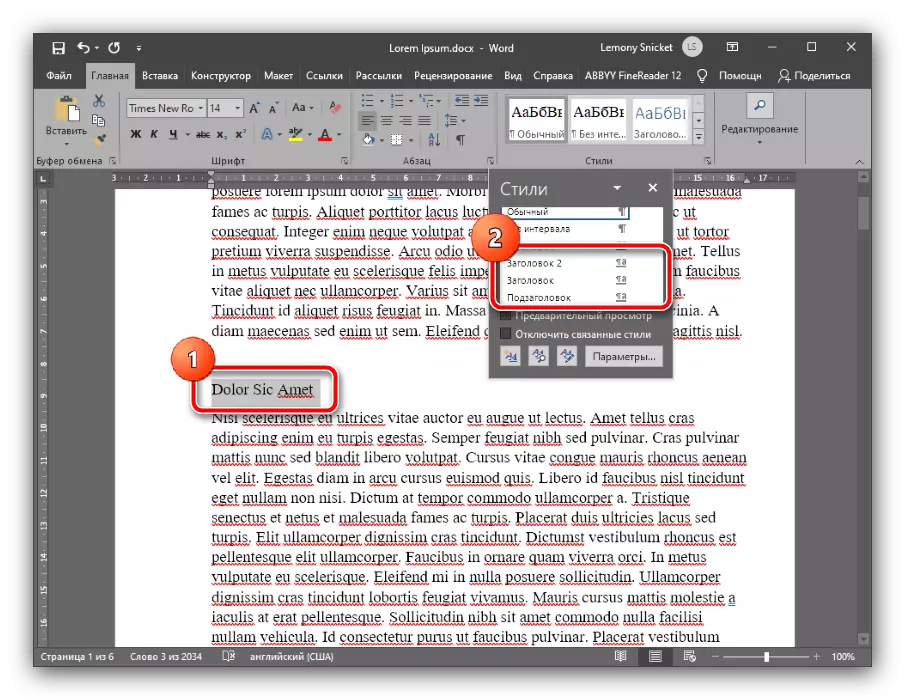
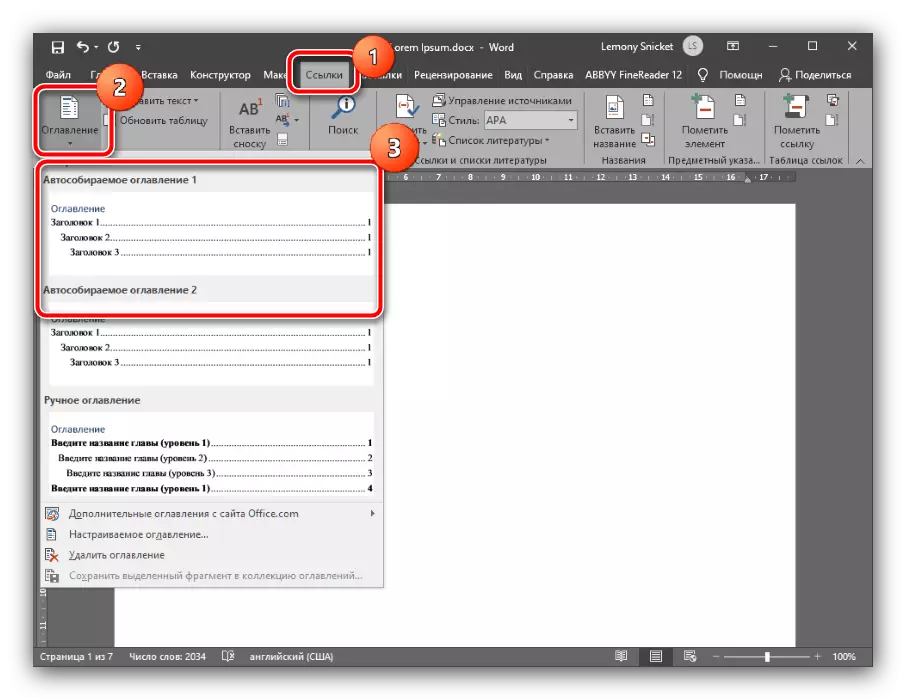
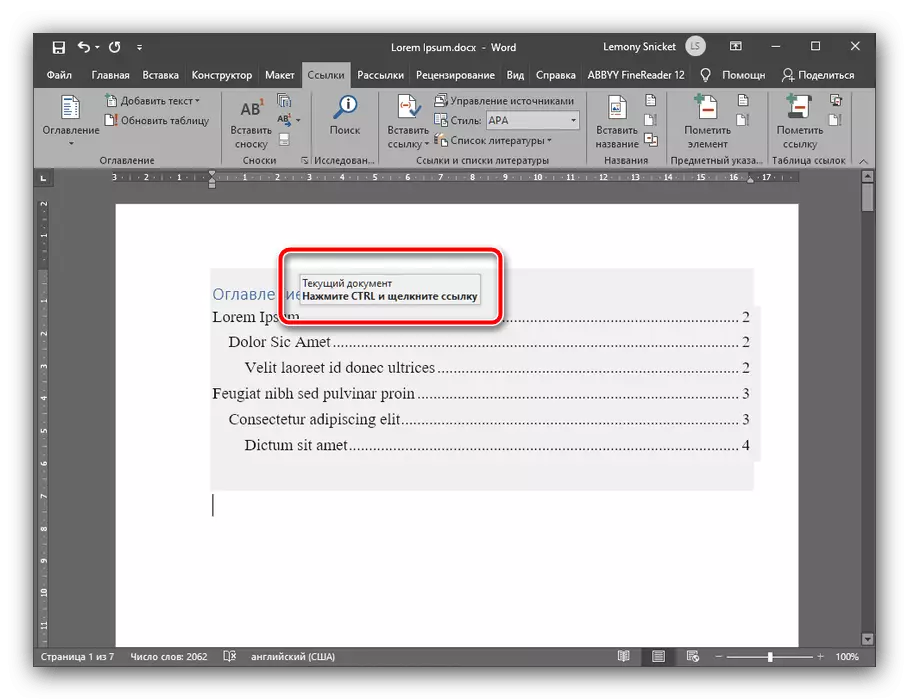
ਇਹ ਮਾਈਕ੍ਰੋਸਾੱਫਟ ਵਰਡ ਦੇ ਲਗਭਗ ਸਾਰੇ ਸਤਹੀ ਸੰਸਕਰਣਾਂ ਵਿੱਚ ਸਮਗਰੀ ਨੂੰ ਸਥਾਪਿਤ ਕਰਦਾ ਹੈ, ਛੋਟੇ ਅੰਤਰ ਸਿਰਫ ਜ਼ਰੂਰੀ ਵਿਕਲਪਾਂ ਦੀ ਸਥਿਤੀ ਵਿੱਚ ਉਪਲਬਧ ਹੁੰਦੇ ਹਨ.
ਵਿਕਲਪ 2: ਕਸਟਮ ਟੇਬਲ ਦਾ ਕਸਟਮ ਟੇਬਲ
ਜੇ ਟੈਕਸਟ ਐਡੀਟਰ ਕਾਰਜਸ਼ੀਲਤਾ ਦੁਆਰਾ ਪ੍ਰਸਤਾਵਿਤ ਆਟੋਮੈਟਿਕ ਵਿਕਲਪ ਤੁਹਾਡੇ ਨਾਲ ਸੰਤੁਸ਼ਟ ਨਹੀਂ ਹੁੰਦਾ (ਉਦਾਹਰਣ ਵਜੋਂ, ਕੋਰਸ ਦੇ ਕੰਮ ਵਿੱਚ ਚੌਥੇ ਅਤੇ ਪੰਜਵੇਂ ਪੱਧਰ ਦੇ ਉਪਸਿਰਲੇਖ ਹਨ), ਇਸ ਨੂੰ ਸੁਤੰਤਰ ਰੂਪ ਵਿੱਚ ਕੌਂਫਿਗਰ ਕੀਤਾ ਜਾ ਸਕਦਾ ਹੈ. ਇਹ ਹੇਠ ਦਿੱਤੇ ਅਨੁਸਾਰ ਕੀਤਾ ਜਾਂਦਾ ਹੈ:
- ਆਪਣੇ ਕੰਮ ਦੇ ਟੈਕਸਟ (ਥੀਸਿਸ, ਐਕਸਚੇਂਜ ਰੇਟ ਜਾਂ ਐਬਸਟ੍ਰੈਕਟ) ਉਪਸਿਰਲੇਖਾਂ ਵਿੱਚ ਦਾਖਲ ਕਰੋ, ਫਿਰ ਪਿਛਲੇ ਸੰਸਕਰਣ ਦੇ ਕਦਮ 1 ਦੁਹਰਾਓ. ਸ਼ੈਲੀ ਦੀ ਸੂਚੀ ਵਿੱਚ, "ਟਾਈਟਲ 4" ਦੇ ਅਹੁਦੇ, "ਟਾਈਟਲ 4" ਅਤੇ ਇਸ ਤੇ, ਉਹਨਾਂ ਨੂੰ ਸਾਰੇ ਲੋੜੀਂਦੇ ਭਾਗਾਂ ਤੇ ਲਾਗੂ ਕਰੋ.
- "ਭਾਗਾਂ ਦੇ ਟੇਬਲ ਉੱਤੇ ਜਾਓ" - "ਭਾਗ ਸਾਰਣੀ" ਅਤੇ "ਸਮੱਗਰੀ ਦੀ ਕਸਟਮ ਟੇਬਲ" ਦੀ ਚੋਣ ਕਰੋ.
- ਸੈਟਿੰਗਜ਼ ਵਿੰਡੋ ਖੁੱਲ੍ਹ ਜਾਵੇਗੀ, "ਸੰਖੇਪ" ਭਾਗ "ਨੂੰ ਚਾਲੂ ਕਰ ਲਵੇਗੀ, ਫਿਰ ਇਸ ਉੱਤੇ" ਲੇਵਲ "ਸਵਿੱਚ ਲੱਭੋ, ਜਾਂ ਨੰਬਰ ਨੂੰ ਦਬਾਓ: 4, 5, 6, ਅਤੇ ਹੋਰ. ਉਸ ਤੋਂ ਬਾਅਦ, ਤਬਦੀਲੀਆਂ ਲਾਗੂ ਕਰਨ ਲਈ "ਓਕੇ" ਤੇ ਕਲਿਕ ਕਰੋ.
- ਵਿੰਡੋ ਵਿੱਚ ਸਮੱਗਰੀ ਦੀ ਸਾਰਣੀ ਨੂੰ ਤਬਦੀਲ ਕਰਨ ਲਈ ਪ੍ਰਸਤਾਵ ਦੇ ਨਾਲ, "ਹਾਂ" ਤੇ ਕਲਿਕ ਕਰੋ.

ਹੁਣ ਚੁਣੇ ਗਏ ਸਿਰਲੇਖ ਸਮੱਗਰੀ ਵਿੱਚ ਦਿਖਾਈ ਦੇਣਗੇ.
- ਜਿਵੇਂ ਕਿ ਕਿਸੇ ਸ਼ਬਦ ਦੇ ਮਾਮਲੇ ਵਿਚ, ਓਪਨਫਿਸ ਵਿਚ ਤੁਹਾਨੂੰ ਪਹਿਲਾਂ ਸਿਰਲੇਖਾਂ ਨੂੰ ਫਾਰਮੈਟ ਕਰਨ ਦੀ ਜ਼ਰੂਰਤ ਹੈ - ਪਹਿਲੇ ਪੱਧਰ ਦੇ ਫੌਰਮੈਟ "ਮੇਨੂ ਆਈਟਮਾਂ ਦੀ ਚੋਣ ਕਰੋ. ਇਹਨਾਂ ਪੈਰਾਮੀਟਰਾਂ ਤੱਕ ਤੇਜ਼ੀ ਨਾਲ ਪਹੁੰਚ ਕਰਨ ਲਈ, ਤੁਸੀਂ ਕੀ-ਬੋਰਡ 'ਤੇ ਐਫ 11 ਦਬਾ ਸਕਦੇ ਹੋ.
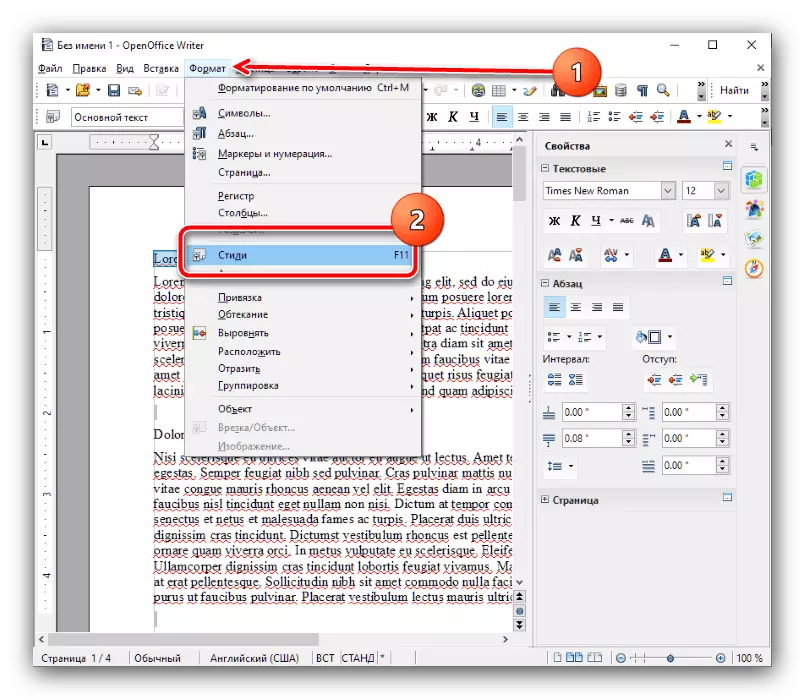
"ਟਾਈਟਲ 1" ਵਿਕਲਪ ਦੀ ਚੋਣ ਕਰੋ ਜਿਸ ਲਈ ਤੁਸੀਂ ਦੋ ਵਾਰ lkm ਤੇ ਕਲਿਕ ਕਰਦੇ ਹੋ.
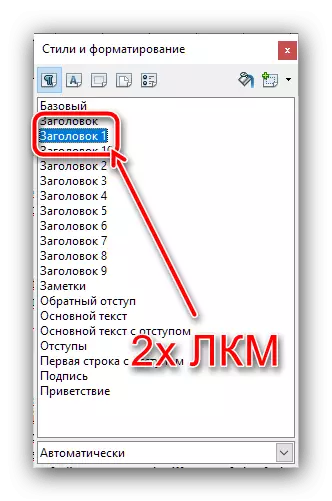
ਉਸੇ ਸਿਧਾਂਤ ਲਈ, ਹੇਠ ਦਿੱਤੇ ਪੱਧਰ ਦੇ ਸਿਰਲੇਖਾਂ ਨੂੰ ਸ਼ਾਮਲ ਕਰੋ (ਦੂਜਾ, ਤੀਜਾ, ਚੌਥਾ, ਅਤੇ ਹੋਰ).
- ਹੁਣ ਉਸ ਜਗ੍ਹਾ ਤੇ ਜਾਓ ਜਿੱਥੇ ਤੁਸੀਂ ਆਪਣੇ ਕੰਮ ਦੇ ਸੰਖੇਪਾਂ ਦੀ ਸਾਰਣੀ ਨੂੰ ਵੇਖਣਾ ਚਾਹੁੰਦੇ ਹੋ (ਜ਼ਿਆਦਾਤਰ ਅਕਾਦਮਿਕ ਜ਼ਰੂਰਤਾਂ ਦੀ ਸ਼ੁਰੂਆਤ, ਇਹ ਉਥੇ ਕਰਸਰ ਨੂੰ ਸੈਟ ਕਰੋ, ਫਿਰ ਮੀਨੂ ਆਈਟਮ ਅਤੇ "ਸਮੱਗਰੀ ਦੀ ਸਾਰਣੀ ਅਤੇ ਪੁਆਇੰਟਰਾਂ" ਵਿਕਲਪ ਤੇ ਦੋ ਵਾਰ ਕਲਿੱਕ ਕਰੋ.
- "ਟਾਇਟਲ" ਲਾਈਨ ਵਿੱਚ ਵੇਖੋ, ਐਲੀਮੈਂਟ ਦਾ ਨਾਮ ਦੱਸੋ - ਸਾਡੇ ਕੇਸ ਵਿੱਚ ਜਾਂ "ਸੰਖੇਪ ਸਾਰਣੀ" ਜਾਂ "ਸਮੱਗਰੀ ਦੇ ਟੇਬਲ" ਜਾਂ "ਸਮੱਗਰੀ" ਵਿੱਚ. ਇਹ ਸੁਨਿਸ਼ਚਿਤ ਕਰੋ ਕਿ ਜੇ ਜਰੂਰੀ ਹੋਵੇ ਉਪਸਿਰਲੇਖ ਦੇ ਪੱਧਰਾਂ ਦੀ ਗਿਣਤੀ ਦੇ ਨਾਲ ਨਾਲ ਉਪਸਿਰਲੇਖ ਪੱਧਰ ਦੀ ਗਿਣਤੀ ਨੂੰ ਸੰਰਚਿਤ ਕਰੋ, ਤਾਂ ਜੋ ਉਪਲੱਬਧ ਵੱਧ ਤੋਂ ਵੱਧ ਸਿਰਫ 10 ਸਥਿਤੀ ਹੈ.
- ਇਸ ਵਿੰਡੋ ਦੀਆਂ ਬਾਕੀ ਟੈਬਾਂ ਵਿੱਚ, ਤੁਸੀਂ ਆਪਣੀ ਸਮੱਗਰੀ ਦੇ ਪ੍ਰਦਰਸ਼ਨ ਨੂੰ ਬਾਨੀ ਨਾਲ ਸੰਰਚਿਤ ਕਰ ਸਕਦੇ ਹੋ. ਉਦਾਹਰਣ ਦੇ ਲਈ, "ਐਲੀਮੈਂਟਸ" ਟੈਬ ਤੇ, ਉਹਨਾਂ ਸਮੱਗਰੀ ਦੀ ਸਾਰਣੀ ਨੂੰ ਹਾਈਪਰਲਿੰਕਸ ਦੇ ਨਾਲ ਰਿਕਾਰਡ ਕਰਨਾ ਸੰਭਵ ਹੋਵੇਗਾ: "EW" ਬਲਾਕ ਵਿੱਚ ਲੋੜੀਂਦਾ ਨੰਬਰ ਚੁਣੋ ਅਤੇ ਫਿਰ "E #" ਅਤੇ "ਹਾਈਪਰਲਿੰਕ" ਬਟਨ ਤੇ ਕਲਿਕ ਕਰੋ. ਓਪਰੇਸ਼ਨ ਨੂੰ ਸਾਰੇ ਪੱਧਰਾਂ ਲਈ ਦੁਹਰਾਉਣ ਦੀ ਜ਼ਰੂਰਤ ਹੋਏਗੀ.
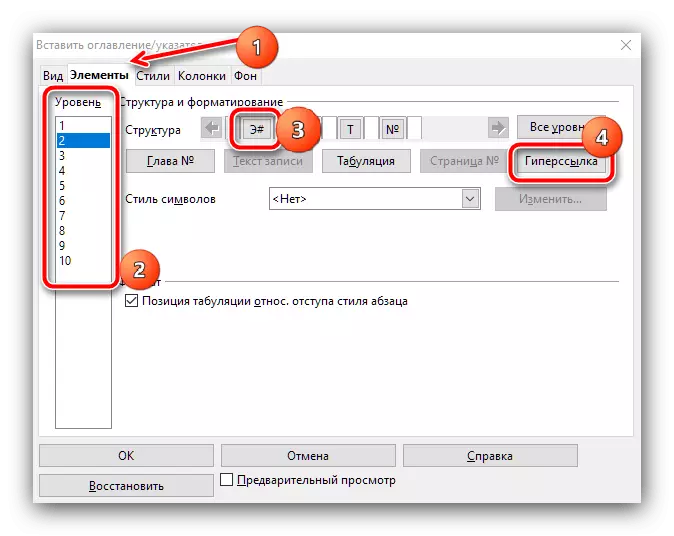
"ਸਟਾਈਲ" ਟੈਬਾਂ, "ਬੋਲਣ ਵਾਲੇ" ਅਤੇ "ਬੈਕਗ੍ਰਾਉਂਡ" ਤੇ, ਤੁਸੀਂ ਇੱਥੇ ਸਾਰੇ ਪ੍ਰਕਿਰਿਆ ਦਾ ਵੇਰਵਾ ਬਾਰੀਕ ਨਾਲ ਕੌਂਫਿਗਰ ਕਰ ਸਕਦੇ ਹੋ - ਇਸ ਲਈ ਅਸੀਂ ਇੱਥੇ ਇਸ ਨੂੰ ਨਹੀਂ ਰੋਕਾਂਗੇ.
- ਸਾਰੀਆਂ ਲੋੜੀਂਦੀਆਂ ਤਬਦੀਲੀਆਂ ਕਰਨ ਤੋਂ ਬਾਅਦ, ਠੀਕ ਤਰ੍ਹਾਂ ਕਲਿੱਕ ਕਰੋ.
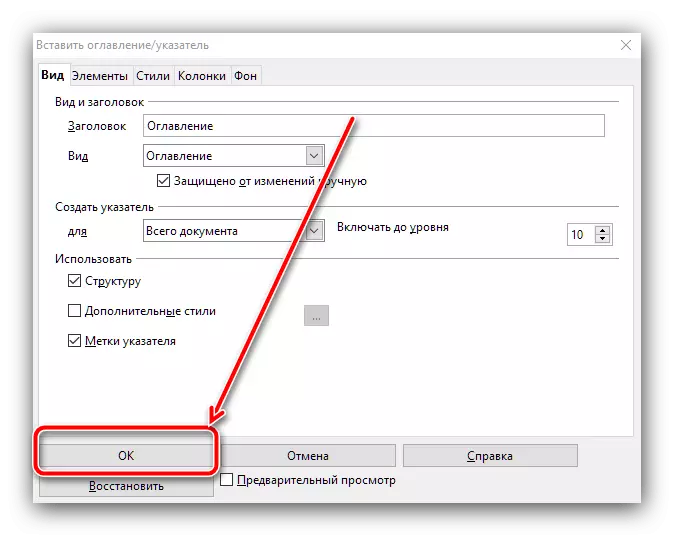
ਹੁਣ ਪਹਿਲਾਂ ਚੁਣੇ ਗਏ ਸਥਾਨ ਤੇ ਭਾਗਾਂ ਦੀ ਬਣਾਈ ਸੂਚੀ ਦਿਖਾਈ ਦਿੰਦੀ ਹੈ.
- ਪਿਛਲੇ ਪ੍ਰੋਗਰਾਮਾਂ ਦੇ ਸਮਾਨ, ਪਹਿਲਾਂ ਸੁਰਖੀਆਂ ਨੂੰ ਫਾਰਮੈਟ ਕਰਨਾ ਚਾਹੀਦਾ ਹੈ ਜੇ ਇਹ ਪਹਿਲਾਂ ਨਹੀਂ ਕੀਤਾ ਗਿਆ ਸੀ. ਲੋੜੀਂਦੇ ਟੈਕਸਟ ਦੀ ਚੋਣ ਕਰੋ, ਫਿਰ "ਫੌਰਮੈਟ" ਆਈਟਮਾਂ "ਦੀ ਸ਼ੈਲਲ ਵਰਤੋਂ" - "ਟਾਈਟਲ 1" - "ਲਾਗੂ ਕਰੋ" - "ਲਾਗੂ ਕਰੋ.
- ਇਸ ਸਿਧਾਂਤ ਦੁਆਰਾ, ਹੇਠ ਦਿੱਤੇ ਪੱਧਰਾਂ ਦੀ ਸਿਰਲੇਖ ਸ਼ਾਮਲ ਕਰੋ.
- ਸਮੱਗਰੀ ਨੂੰ ਸ਼ਾਮਲ ਕਰਨ ਲਈ, ਕਰਸਰ ਨੂੰ ਲੋੜੀਂਦੀ ਸਥਿਤੀ ਤੇ ਸੈਟ ਕਰੋ, "ਸਮੱਗਰੀ ਦੀ ਸਾਰਣੀ" ਅਤੇ ਦੋ ਸ਼ੈਲੀਆਂ ਵਿੱਚੋਂ ਇੱਕ ਚੁਣੋ. ਪਹਿਲੀ ਪੰਨੇ ਦੇ ਨੰਬਰਾਂ ਨਾਲ ਸਧਾਰਣ ਪਾਠ ਦੀ ਤਰ੍ਹਾਂ ਦਿਖਾਈ ਦਿੰਦੀ ਹੈ, ਦੂਜੀ - ਪੂਰੀ ਹਾਈਪਰਲਿੰਕਸ ਦੇ ਤੌਰ ਤੇ. ਦੋਨੋ ਵਿਕਲਪਾਂ ਨੂੰ ਦਸਤਾਵੇਜ਼ ਨੂੰ ਨੈਵੀਗੇਟ ਕਰਨਾ ਸੰਭਵ ਬਣਾਉਂਦਾ ਹੈ, ਤਾਂ ਜੋ ਸਿਰਫ ਬਾਹਰੀ ਰੂਪ ਵਿੱਚ ਵੱਖਰਾ ਹੈ.
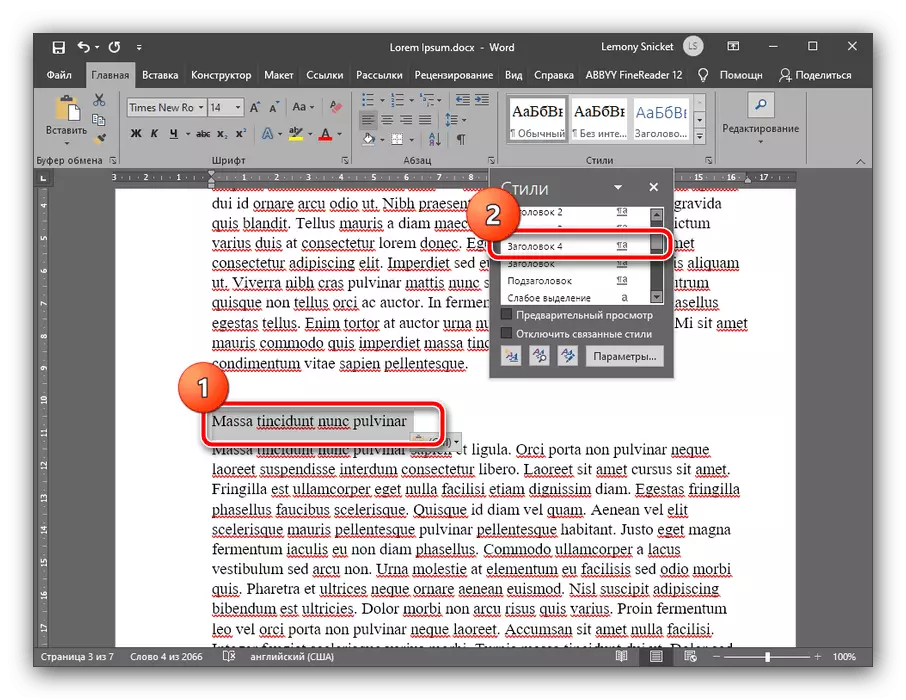
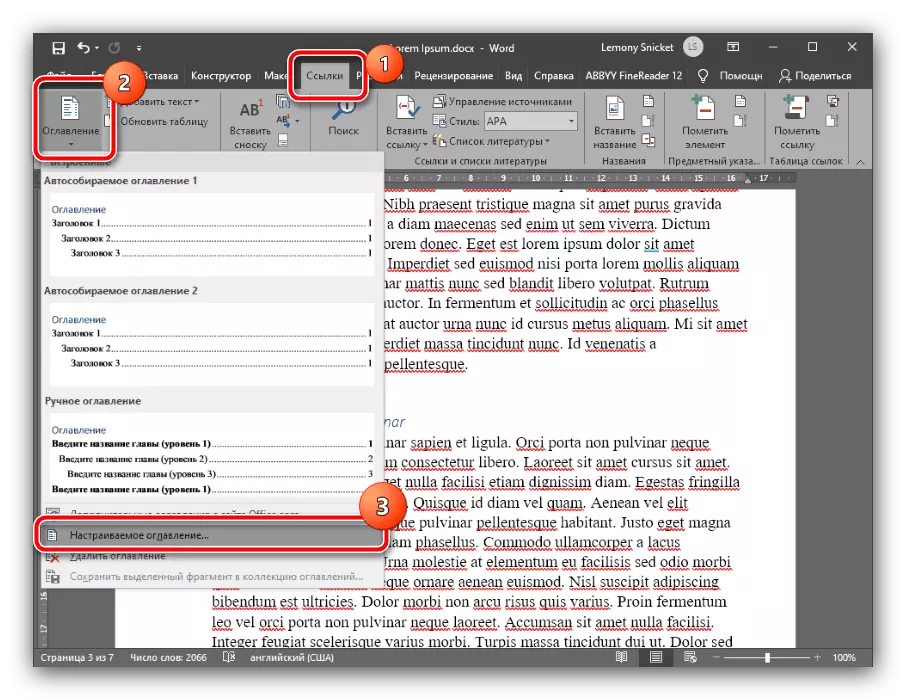
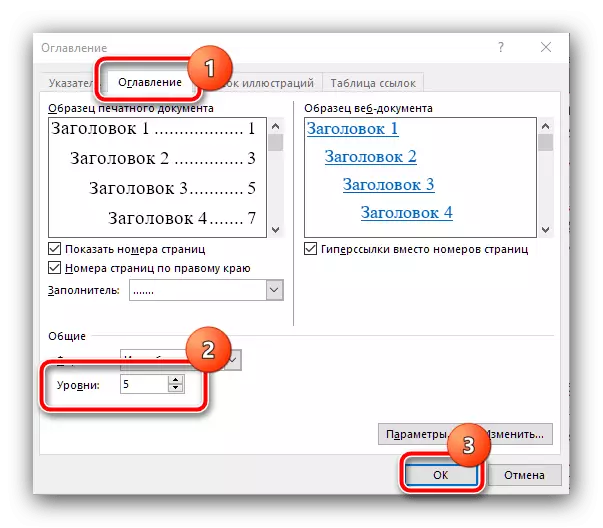
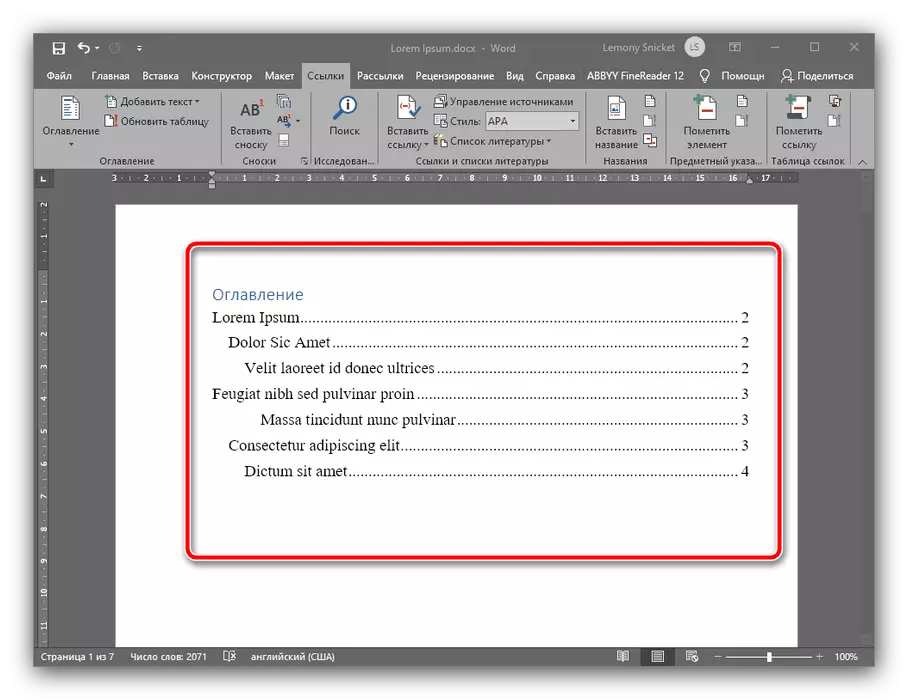
ਮਾਈਕ੍ਰੋਸਾੱਫਟ ਸ਼ਬਦ ਬਣਾਉਣਾ ਸਵੈਚਲਿਤ ਹੈ ਅਤੇ ਇਸ ਲੇਖ ਵਿਚ ਪੇਸ਼ ਕੀਤੇ ਸਾਰੇ ਸੋਲੀਆਂ ਦਾ ਸਭ ਤੋਂ ਸੌਖਾ ਹੈ.
2 ੰਗ 2: ਓਪਨ ਆਫਿਸ
ਜੇ ਤੁਸੀਂ ਮੁਫਤ ਸਾੱਫਟਵੇਅਰ ਸਮਰਥਕ ਹੋ ਜਾਂ ਕੁਝ ਹੋਰ ਕਾਰਨਾਂ ਕਰਕੇ ਹੋ ਜੋ ਤੁਸੀਂ ਐਮਐਸ ਵਰਡ ਦੀ ਵਰਤੋਂ ਨਹੀਂ ਕਰਦੇ, ਤਾਂ ਤੁਸੀਂ ਓਪਨਆਫਿਸ ਦੀ ਵਰਤੋਂ ਕਰ ਸਕਦੇ ਹੋ.
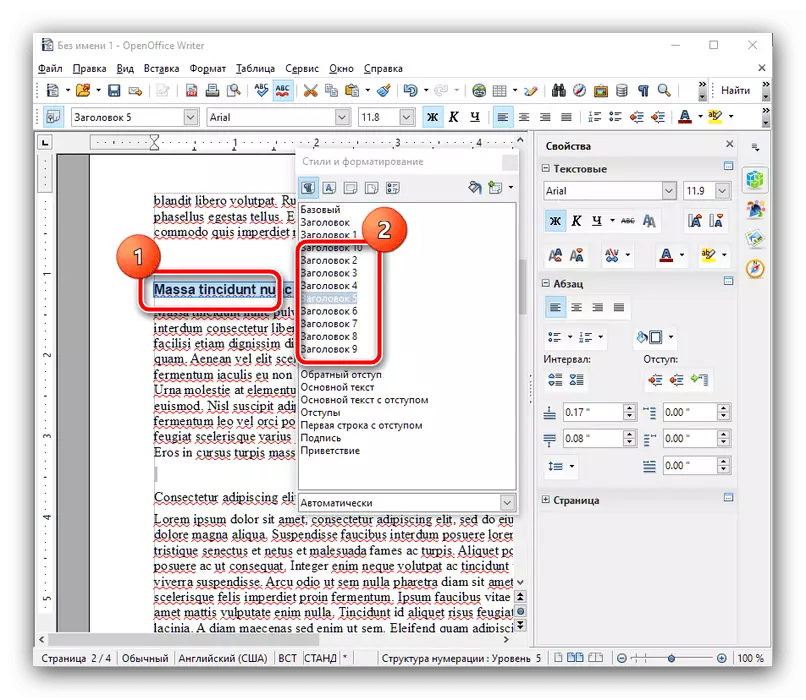
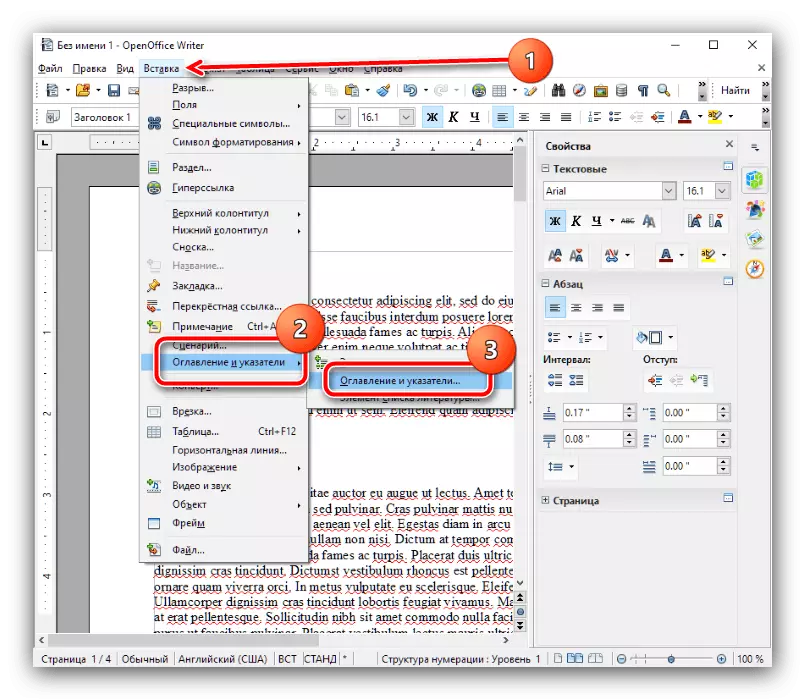
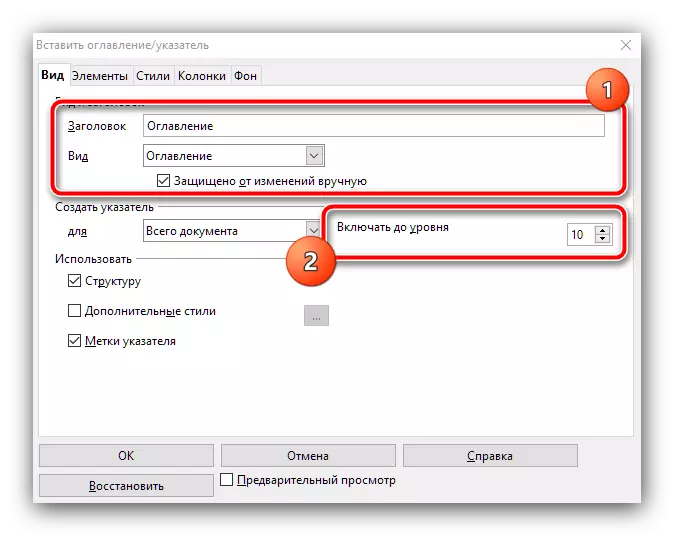
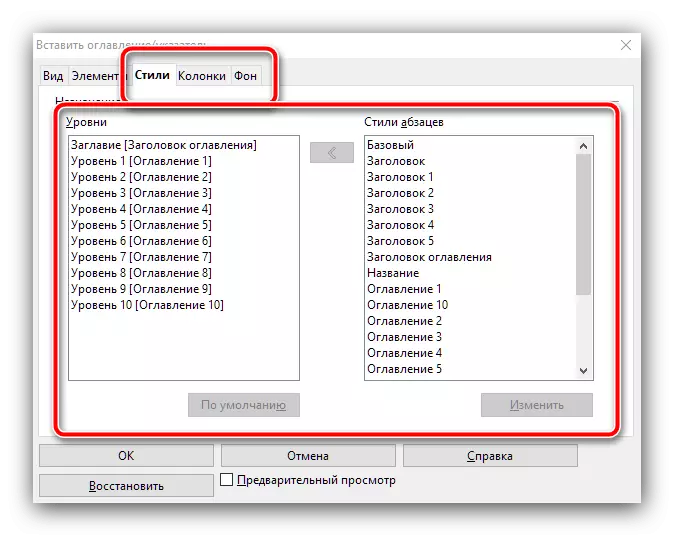
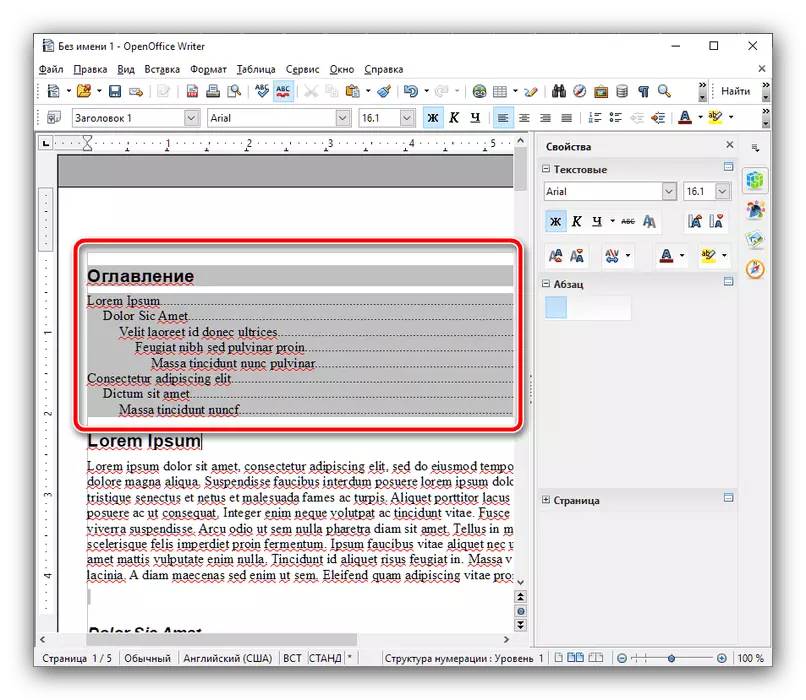
ਓਪਨ ਆਫਿਸ ਵਿੱਚ, ਸਮੱਗਰੀ ਨੂੰ ਮਾਈਕਰੋਸਾਫਟ ਤੋਂ ਹੱਲ ਕਰਨ ਨਾਲੋਂ ਥੋੜ੍ਹਾ ਜਿਹਾ ਗੁੰਝਲਦਾਰ ਹੁੰਦਾ ਹੈ, ਪਰ ਇਸ ਦੀ ਬਜਾਏ, ਵਧੀਆ ਟਿ ing ਨਿੰਗ ਲਈ ਵਧੇਰੇ ਸੰਭਾਵਨਾਵਾਂ ਹਨ.
3 ੰਗ 3: ਗੂਗਲ ਡੌਕਸ
ਹਾਲ ਹੀ ਵਿੱਚ, "ਕਾਰਪੋਰੇਸ਼ਨ ਦੇ ਕਾਰਪੋਰੇਸ਼ਨ" ਦੇ ਦਸਤਾਵੇਜ਼ਾਂ ਦੀ ਸੇਵਾ ਬਹੁਤ ਮਸ਼ਹੂਰ ਸੀ, ਇਸ ਲਈ ਅਸੀਂ ਸਮਗਰੀ ਦੀ ਸੂਚੀ ਬਣਾਉਣ ਦੇ ਸਿਧਾਂਤ ਨੂੰ ਅਤੇ ਇਸ ਸੌਫਟਵੇਅਰ ਵਿੱਚ ਬਣਾਉਣ ਦੇ ਸਿਧਾਂਤ ਉੱਤੇ ਵਿਚਾਰ ਕਰਦੇ ਹਾਂ.
ਗੂਗਲ ਦੇ ਦਸਤਾਵੇਜ਼ਾਂ ਦੀ ਅਧਿਕਾਰਤ ਵੈਬਸਾਈਟ
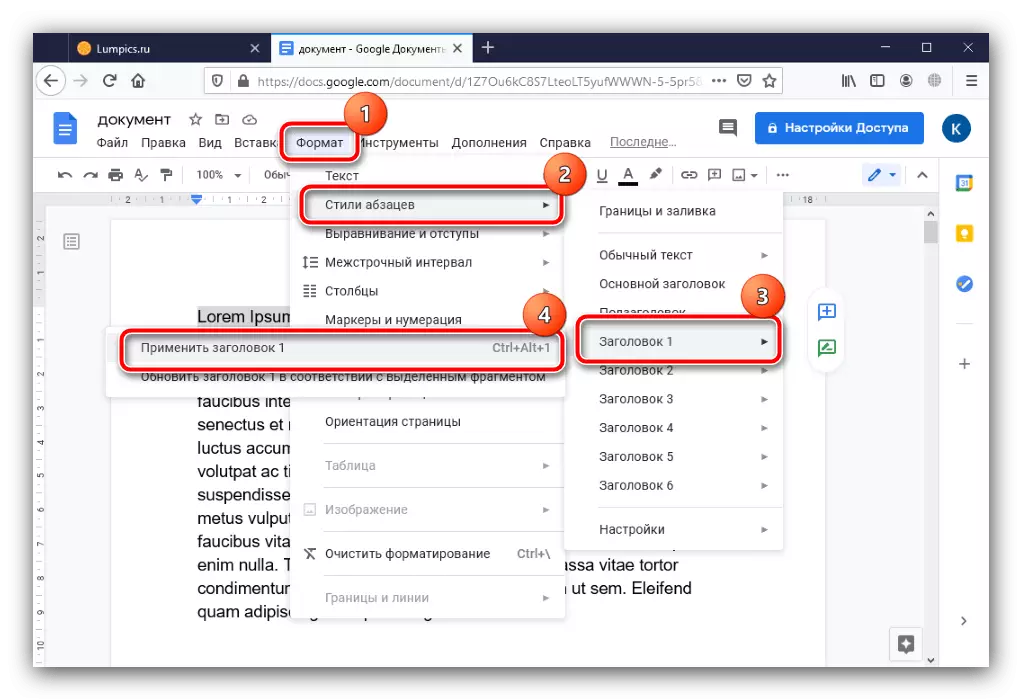
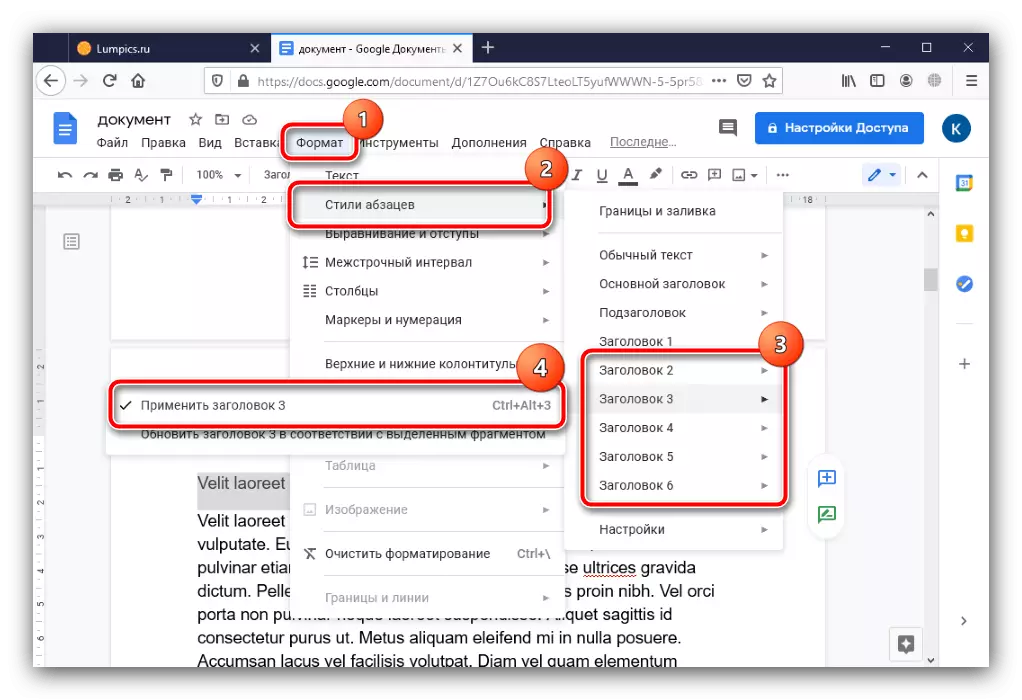
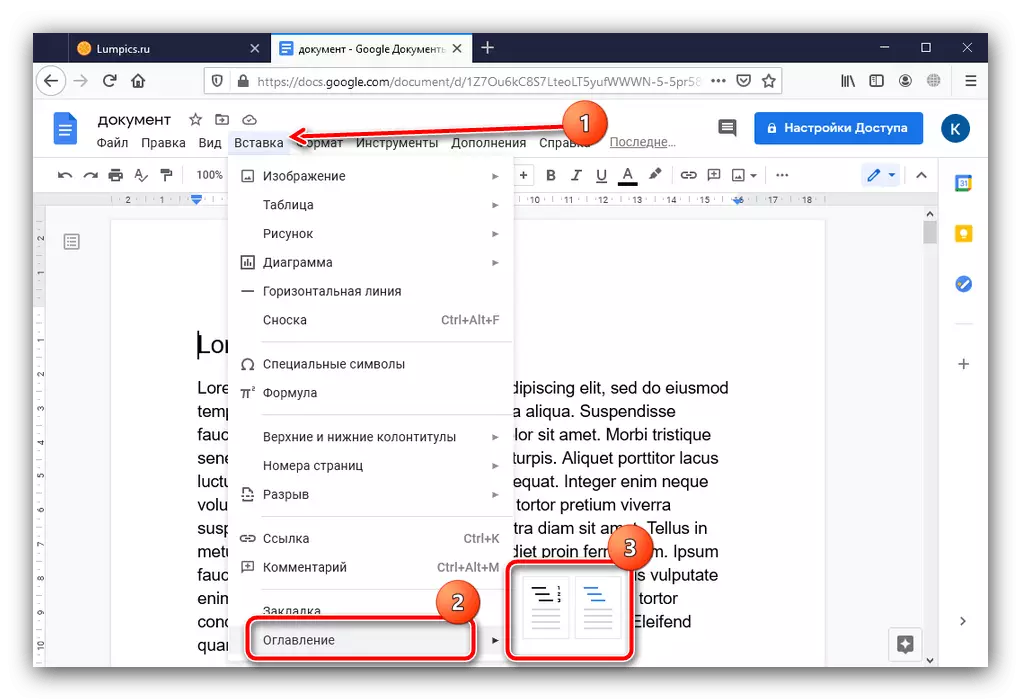
ਗੂਗਲ ਡੌਕਸ ਦੀ ਸਮਗਰੀ ਦੀ ਦਿੱਖ ਨੂੰ ਬਦਲਣ ਦੇ ਕਿਸੇ ਤਰੀਕੇ ਨਾਲ ਮੌਕਿਆਂ ਪ੍ਰਦਾਨ ਨਹੀਂ ਕਰਦਾ, ਪਰ ਇਸ ਦੀ ਸ੍ਰਿਸ਼ਟੀ ਖੁਦ ਇੱਥੇ ਪੇਸ਼ ਕੀਤੇ ਗਏ ਸਾਰੇ ਹੱਲਾਂ ਵਿਚੋਂ ਸਭ ਤੋਂ ਸਧਾਰਨ ਹਨ.
